Slik legger du til Emoji-tastaturet på iPad 2
Du har sannsynligvis sett alle de bittesmå små bildene kalt emoji som du kan legge til meldinger og dokumenter på iPad-en. Men det du kanskje lurer på er hvordan du kan begynne å skrive dem selv. Dette oppnås ved bruk av et eget tastatur som du får tilgang til fra standardtastaturet. Emoji-tastaturet er som standard inkludert på din iPad, men du må følge trinnene nedenfor for å aktivere det, slik at du kan begynne å bruke emoji på iPad.
Slik aktiverer du emojis på iPad 2
Vi har tidligere skrevet om hvordan du legger til emoji-tastaturet på iPhone 5, og emoji-tastaturet på iPad fungerer omtrent på samme måte. Ved å navigere gjennom emoji-tastaturet vil du se alle de forskjellige emojiene du kan bruke til å uttrykke følelser og følelser på andre måter enn ord. Så fortsett å lese nedenfor for å lære hvordan du bruker emoji-tastaturet på iPad-en.
Trinn 1: Trykk på Innstillinger- ikonet.

Trinn 2: Velg alternativet Generelt på venstre side av skjermen.
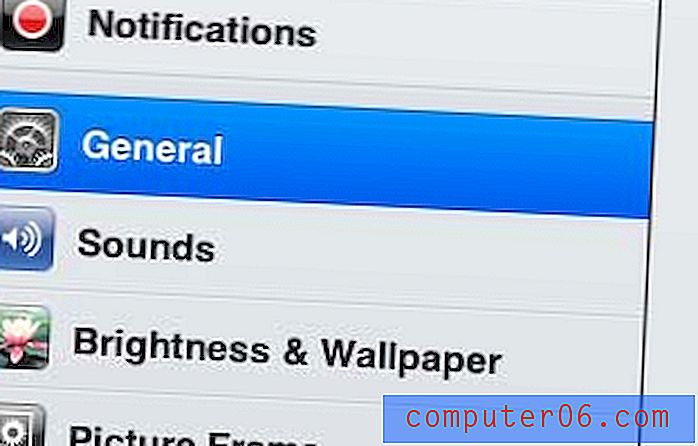
Trinn 3: Trykk på tastaturknappen nederst på skjermen.
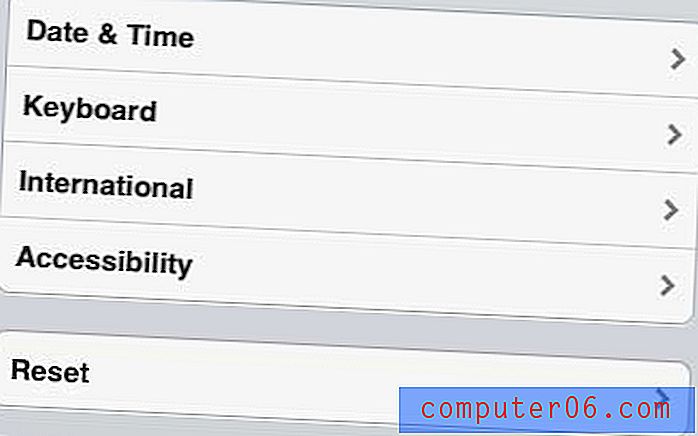
Trinn 4: Trykk på tastatur- knappen.
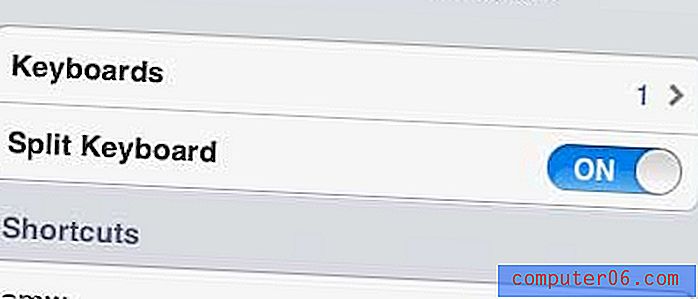
Trinn 5: Trykk på knappen Legg til nytt tastatur .
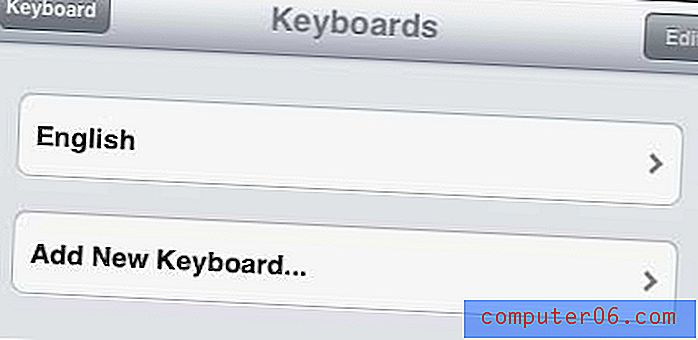
Trinn 6: Velg Emoji- alternativet.
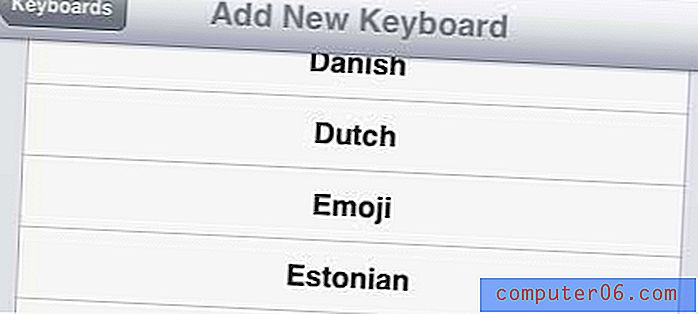
Er du frustrert over klikkelyden du hører når du skriver på tastaturet. Du kan slå av tastaturlydene på iPad-en slik at du kan skrive lydløst.


